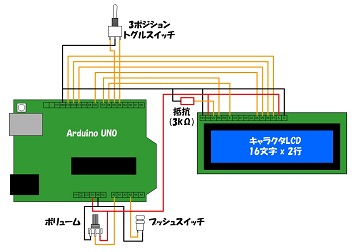 |
配線実態図
図をくりっくすると画像が大きくなります。
|
|
実際の配線を図式化したものです。 幾つか動作させるためのポイントがあります。
1. トグルスイッチとプッシュスイッチのポートには入力プルアップ設定
ソフトの初期設定で設定する
2. LCDのVoは3kΩ前後のプルダウンをしないと表示が出ない
コントラストを調整する必要がある
パワーバックボードではトリマーが付いている
3. LCDのデータ転送モードは4ビットで行えば、D0〜D3の接続は不要
LCDのコントローラには幾つかのモードがある
ソフトの初期設定で転送モードの設定も行う
|


![]()